Pernah mengalami Windows getting ready yang stuck atau macet? Berkenaan dengan Windows, sistem operasi yang satu ini memang menjadi salah satu yang banyak digunakan.
Penggunanya pun tidak terhitung karena tersebar di seluruh penjuru dunia. Mereka yang menggunakan Windows umumnya terbagi menjadi dua, yakni pengguna Windows asli dan pengguna Windows bajakan. Ada beberapa alasan mengapa orang-orang lebih memilih menggunakan Windows dibandingkan sistem operasi yang lain.
Salah satu yang menjadi alasannya adalah karena Windows mudah digunakan. Para pengguna bukan hanya terbantu oleh intruksi teks yang jelas, melainkan juga ada banyak gambar yang semakin memudahkan dalam menggunakan sistem operasi Windows. Selain itu, Windows memiliki tampilan yang lebih menarik dan colourful dibandingkan OS yang lainnya. Berikut ini cara mengatasi Windows Getting Ready Don’t turn off your computer yang stuck / macet.
[ez-toc]
Cara Mengatasi Windows Getting Ready yang Stuck / Macet
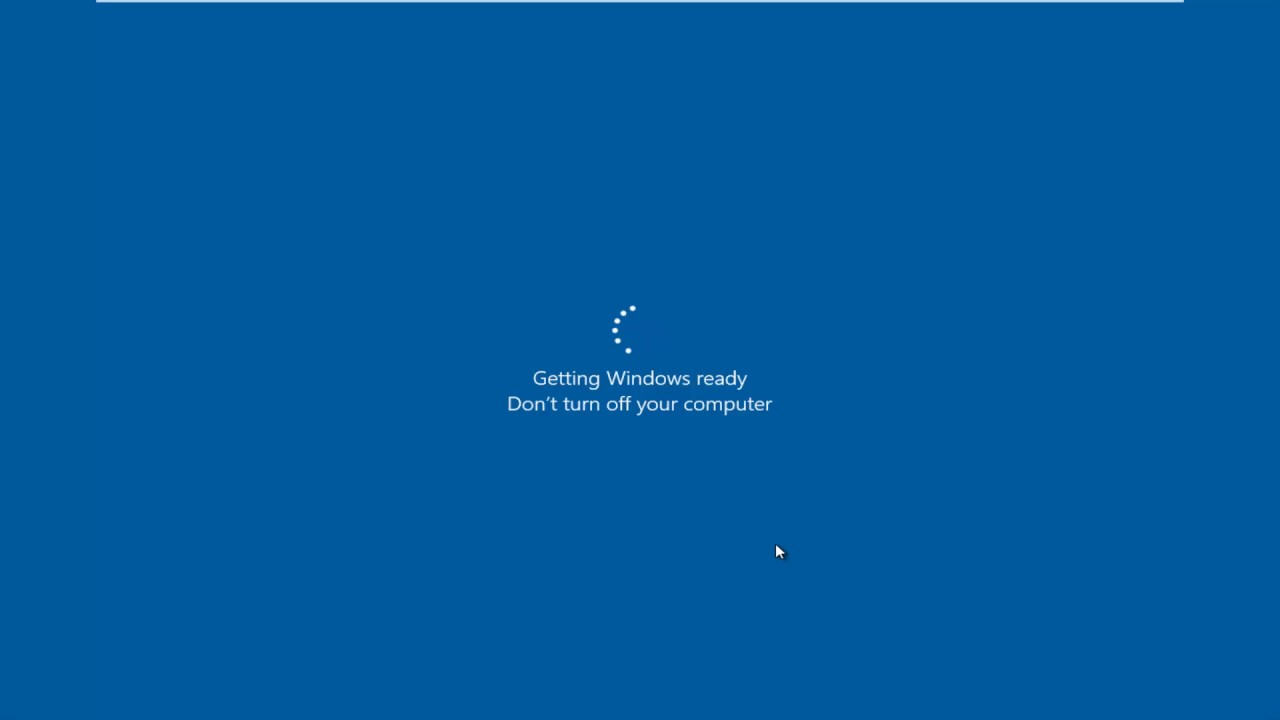
Solusi Pertama : Menunggu dengan Sabar
 Mungkin solusi pertama ini terkesan sederhana namun perlu anda tahu bahwa tampilan Getting Windows ready, Don’t turn off your computer menunjukan bahwa Windows anda sedang melakukan proses download, instalasi dan modifikasi file system yang memang membutuhkan waktu yang tidak sebentar.
Mungkin solusi pertama ini terkesan sederhana namun perlu anda tahu bahwa tampilan Getting Windows ready, Don’t turn off your computer menunjukan bahwa Windows anda sedang melakukan proses download, instalasi dan modifikasi file system yang memang membutuhkan waktu yang tidak sebentar.
Lama tidaknya proses ini bergantung pada berapa banyak file system yang akan diinstall pada Windows anda. Cara paling aman agar Windows anda dapat normal kembali, maka saran yang paling utama adalah menunggu hingga proses ini selesai.
Berapa lama proses ini berlangsung juga bergantung pada spesifikasi PC dan laptop anda, kalau misal laptop anda spesifikasinya rendah, misal CPU Intel Atom dan RAM 2GB ya bisa jadi prosesnya akan semakin lebih lama.
Umumnya, anda disarankan untuk menunggu proses ini dengan sabar hingga kurang lebih 2-3 jam. Pastikan laptop anda sudah terhubung dengan adapter ya, biar nanti tidak kehabisan baterai di tengah proses instalasi file system. Jika sudah lebih dari 3 jam tidak ada perubahan sama sekali, maka anda bisa lanjut ke solusi kedua.
Solusi Kedua : Matikan Laptop Anda
Tulisannya kan “Don’t turn off your computer” kok kita malah disuruh mematikan laptop kita. Mematikan laptop pada kondisi seperti ini tidak seberbahaya yang anda pikirkan. Ketika anda mematikan laptop, semua informasi, cache dll yang ada pada RAM secara otomatis direset sehingga tidak ada hubungannya dengan data harddisk anda akan hilang atau Windows semakin corrupt.
Tekan dan tahan tombol Power pada laptop kurang lebih 10 detik. Setelah itu tekan kembali tombol Power untuk menghidupkan kembali laptop anda. Silakan dicek, apakah tampilan Getting Windows ready, Don’t turn off your computer masih ada atau belum. Jika masih saja muncul, maka anda perlu lanjut ke solusi ketiga.
Solusi Ketiga : Melakukan Windows Automatic Repair
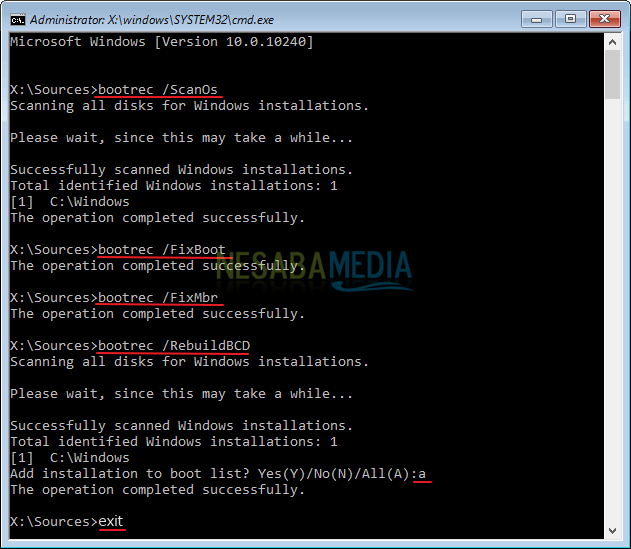
Untuk melakukan Windows Automatic Repair diperlukan setidaknya 1 buah Flashdisk berukuran 8GB ditambah dengan file ISO Windows 10 yang anda miliki. Saya sudah pernah bahas langkah-langkah melakukan Windows Automatic Repair secara lengkap, baca tutorialnya pada link dibawah ini:
Solusi Keempat : Gunakan File ISO Windows yang Lain
 Masalah Getting Windows ready, Don’t turn off your computer seringkali dihadapi bagi pengguna yang baru saja melakukan instalasi Windows 10. Sisanya, ada yang mengalami ini ketika selesai melakukan Windows Update. Jika dari solusi pertama sampai ketiga belum juga menemukan titik terang, maka saya sarankan anda menggunakan file ISO Windows 10 yang lain.
Masalah Getting Windows ready, Don’t turn off your computer seringkali dihadapi bagi pengguna yang baru saja melakukan instalasi Windows 10. Sisanya, ada yang mengalami ini ketika selesai melakukan Windows Update. Jika dari solusi pertama sampai ketiga belum juga menemukan titik terang, maka saya sarankan anda menggunakan file ISO Windows 10 yang lain.
Bisa jadi versi Build Windows 10 yang anda mimiliki memang terdapat banyak corrupted file sehingga menimbulkan beberapa masalah seperti munculnya tampilan Getting Windows ready, Don’t turn off your computer. Saya sarankan anda mendownload file ISO Windows 10 terbaru melalui link dibawah ini:
Setelah itu, anda bisa mencoba sekali lagi solusi ketiga dan jika masih belum juga berhasil. Lakukan install ulang pada Windows 10 anda. Tidak usah takut kehilangan data, karena saya sudah menjelaskan langkah-langkah dengan gamblang pada link dibawah ini:
Penyebab Umum Windows Macet
Di dalam mengoperasikan komputer atau laptop, anda tentu bukan hanya sekedar menggunakan. Anda harus paham bagaimana cara merawat perangkat tersebut agar tetap menjalankan semua tugasnya dengan baik. Permasalahan komputer atau laptop yang tidak digunakan secara bijak bisa membuatnya lemot. Jika kondisi ini dibiarkan, maka bisa menyebabkan permasalahan pada sistem pada komputer itu sendiri.
Salah satunya yakni mengakibatkan Windows macet atau stuck. Permasalahan ini memang jarang terjadi, namun bukan berarti tidak bisa menimpa anda. Windows stuck atau macet merupakan kondisi dimana booting tiba-tiba berhenti alias macet. Prosesnya tidak bisa selesai karena biasanya ketika selesai, maka secara otomatis komputer atau laptop menampilkan halaman utama Windows.
Semau orang yang mengalami masalah seperti ini sudah pasti akan frustasi. Terlebih lagi jika mereka harus menggunakan perangkat tersebut untuk keperluan yang penting. Ada beberapa hal yang menyebabkan Windows stuck atau macet. Untuk mengetahui beberapa penyebab tersebut, silahkan anda simak baik-baik informasi yang akan kami bagikan di bawah ini.
1. Error ketika proses instalasi
Penyebab pertama mengapa sistem operasi Windows macet adalah karena kemungkinan ada permasalahan pada saat proses instalasi. Menginstal Windows memang tidak terlalu sulit, namun bukan berarti anda bisa menginstalnya secara sembarangan tanpa memperhatikan setiap langkah yang ada.
Jika anda menginstal Windows sembarangan dan asal klik Next saja, kemungkinan hasil instalasi Windows kurang maksimal. Mungkin ada langkah-langkah yang terlewat atau hal-hal lain yang menyebabkan masalah pada Windows. Akibatnya, Windows macet atau stuck pada saat dijalankan.
2. File Master Windows yang Error
Penyebab kedua adalah file master dari Windows yang sebelumnya sudah mengalami masalah. Permasalahan yang terjadi bukan selalu disebabkan ketika proses instalasi. Bahkan masalah tersebut juga bisa terjadi karena file master Windows yang akan anda instal sudah mengalami masalah. Bisa saja terkena virus sehingga salah satu bagian di dalam Windows ada yang hilang sehingga menyebabkan masalah ketika sudah diinstal di komputer anda.
Maka dari itu, penting untuk selalu mengecek apakah komputer anda terinfeksi virus atau tidak. Caranya dengan mendownload antivirus terbaik. Kemudian anda scan secara berkala untuk menghilangkan virus kompuer. Jangan lupa untuk selalu mengupdate-nya jika ada notifikasi update. Hal ini bertujuan untuk meningkatkan kinerja aplikasi antivirus anda tersebut.
3. Kesalahan dalam konfigurasi BIOS
Penyebab Windows stuck atau macet yang ketiga adalah karena disebabkan oleh kesalahan dalam pengaturan BIOS. Tidak bisa kita pungkiri bahwa BIOS mengatur perangkat keras komputer atau laptop. Jika BIOS bermasalah, maka perangkat anda pun juga bisa bermasalahan juga. Salah satunya ketika salah pengaturan BIOS yang berpotensi bisa mengakibatkan Windows macet.
Seperti itulah panduan cara mengatasi Windows Getting Ready yang stuck / macet untuk pemula. Semoga tutorial diatas bermanfaat dan mudah dipahami!
Editor: Muchammad Zakaria
Download berbagai jenis aplikasi terbaru, mulai dari aplikasi windows, android, driver dan sistem operasi secara gratis hanya di Nesabamedia.com:

Founder dan Chief Editor di Nesabamedia.com. Lebih suka nonton film ketimbang menulis, menulis kalau lagi mood aja. Salam kenal ya!







bagus
Mantapp Gan
Thankyou